联想浏览器PC电脑正式版-联想浏览器PC电脑正式版下载 v7.0.0.6241官方正式版
联想浏览器PC电脑版是一款联想推出的智慧浏览器,快到超出你的想象,内核性能强劲,网页极速启动,支持上万款扩展应用下载。支持电脑和手机端数据同步。非常强大!
软件说明
界面更简单
全新清爽交互设计
不再眼花缭乱
双端云同步
跨平台数据共享,云端同步
数据永不丢失
联想原厂浏览器
更了解硬件
将电脑性能发挥的淋漓尽致
软件特色
原厂,联想为你护航
更了解硬件、将电脑性能发挥的淋漓尽致,联想原生电脑浏览器,更安全,更快速;
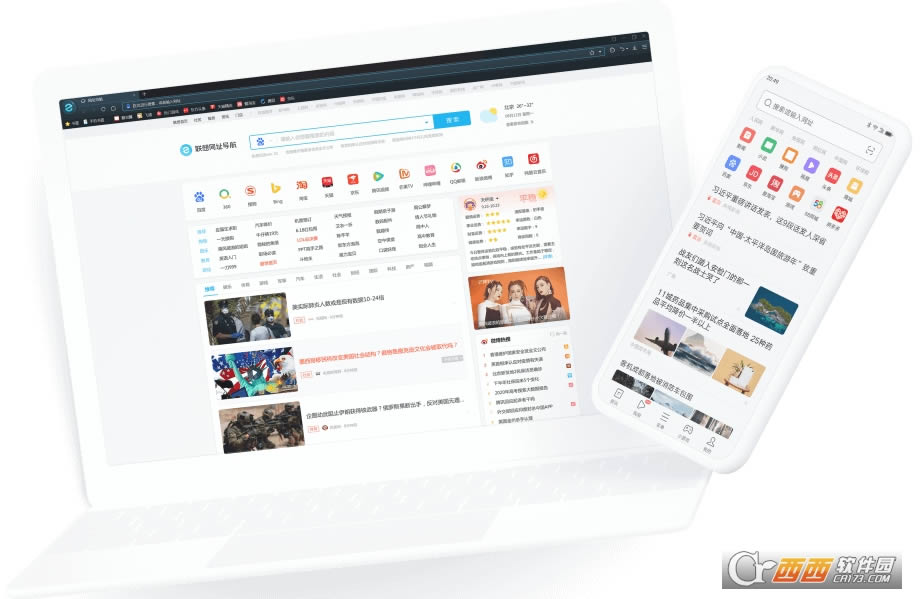
炫酷,不是说说而已
新一代浏览器设计、预制多款皮肤、从此告别千篇一律、体验酷炫浏览;
个性,由你自己定义
内置翻译、鼠标手势等多种实用插件,更有多种扩展应用等你探索,可将你的浏览器打造成专属你的效率工具;
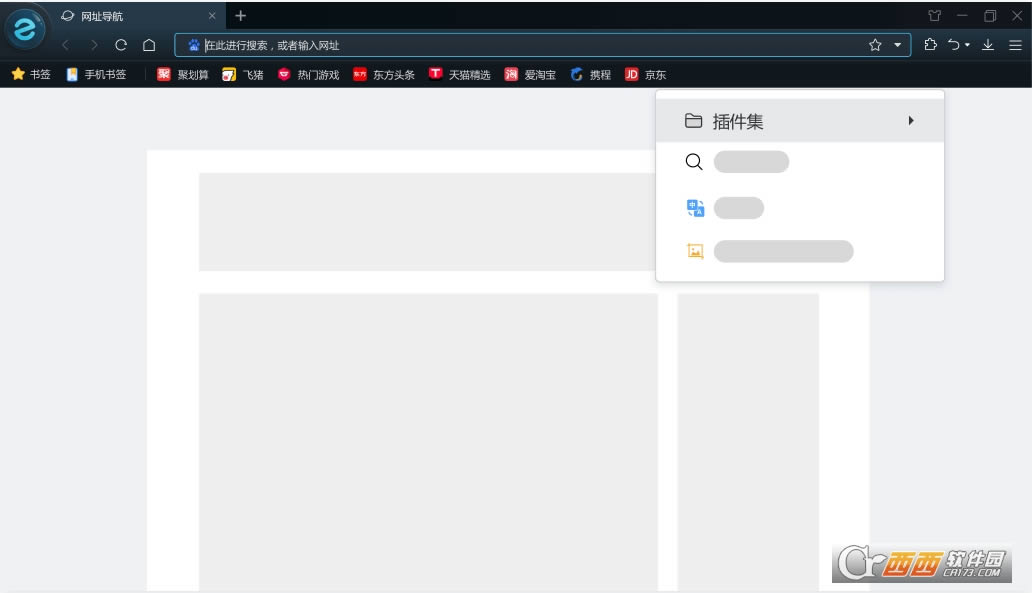
同步,感受便捷浏览
pc&手机双端云同步,让你实现无缝浏览转换,节省多余操作;
版本颠覆性革新
全面改版,焕然一新,智慧联想浏览器升级为联想浏览器。
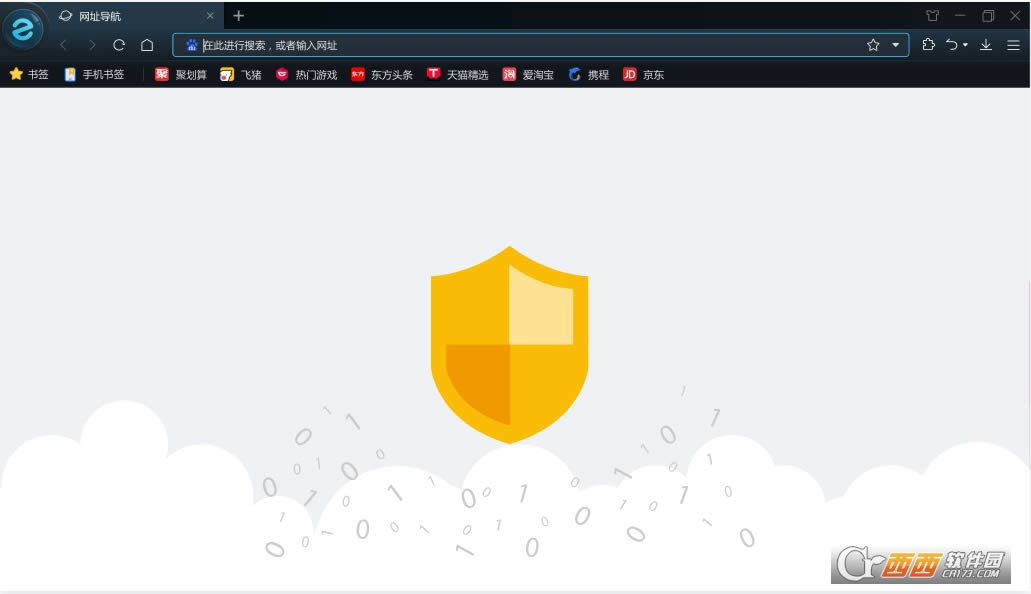
使用说明
1、鼠标一抖,解放双手!首款创新功能“一划”同步问世!
鼠标轻轻一划即可完成搜索、复制、翻译、提词等操作!可在“智能实验室”处进行功能开启
您可以在设置--智能实验室中开启or关闭此功能
一划-桌面圈图使用教程
使用方法
在设置中开启桌面圈图开关后,您就可以再非全屏软件下使用“桌面圈图”的功能。
按住鼠标右键滑动鼠标,您可以在您的屏幕上看到一条滑动的线条。您可以根据您的需要,滑动您想要滑动的形状,距离和范围。
当您认为已经圈好您所需要的图片或者范围了,就可以松开鼠标右键。
此时,如果您的圈图行为有效,将会获取到一张图片。这时,您可以对图片进行下一步的操作。
1. 图片复制:将圈中的图片复制到剪切板中。
2. 图片搜索:将圈中的图片通过百度进行图片搜索。
3. 识图取词:将图片中的文字全部提取出来。
4. 设置:进入联想浏览器“桌面圈图”设置页面。
5. 取消:取消本次圈图,关闭窗口。
一划-划词搜索使用教程
联想浏览器为用户提供了方便用户操作的功能“划词搜索”。
使用鼠标划中文字,可以对选中的文字进行快速搜索。一键查看搜索结果。
使用方法
开启“划词搜索”后,用户可以在下方白名单软件上,对文字进行划词操作。
划词结束后,会在鼠标周边出现功能按键。
点击“复制”可以快速将划词选中的文字复制出来。
点击“搜索”,打开联想浏览器,使用百度搜索将选中的文字进行搜索结果的展示。
可以使用的软件名单
为了保障更好的用户体验,我们当前支持在以下软件中使用划词搜索功能:
1. Office Word
2. 微信
3. QQ
4. 记事本
5. Windows写字板
6. Adobe Acrobat Reader DC
7. 讯读PDF
8. 2345看图王-PDF
9. 极速PDF阅读器
10. Outlook
11. 联想浏览器
12. Edge
后续会不断的扩充可以使用划词搜索功能的本地软件。
2.账号密码再也不用再重复输入了!
账号密码云同步正式上线,您浏览网页时输入的账号密码可选是否同步至联想账号内!保证您输入便捷的同时,更兼顾您的安全!
开启地址设置---账户密码---账号密码云端同步
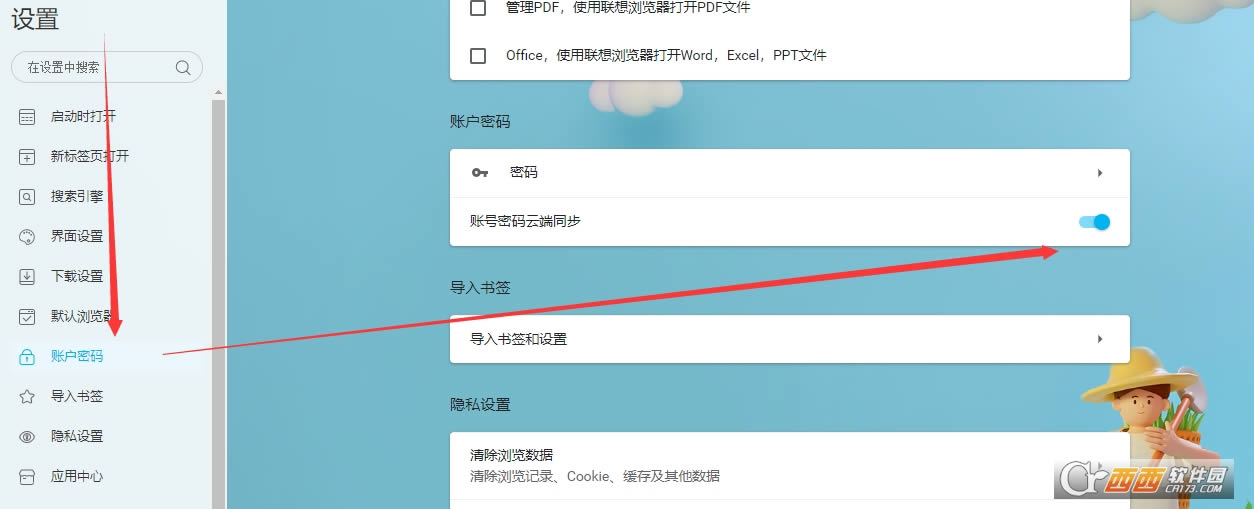
3.优化了浏览器部分界面显示效果,更多惊喜,等待您的挖掘!
……
点击下载网络软件 >>本地高速下载
点击下载网络软件 >>百度网盘下载